Palaidiet Windows Store Apps problēmu risinātāju
- Lai labotu Microsoft veikala kļūdu 0x00000005, atiestatiet lietotni Store, atkārtoti reģistrējiet to, izmantojot komandu uzvedni, vai salabojiet/pārinstalējiet to.
- Turpiniet lasīt, lai uzzinātu detalizētās darbības.
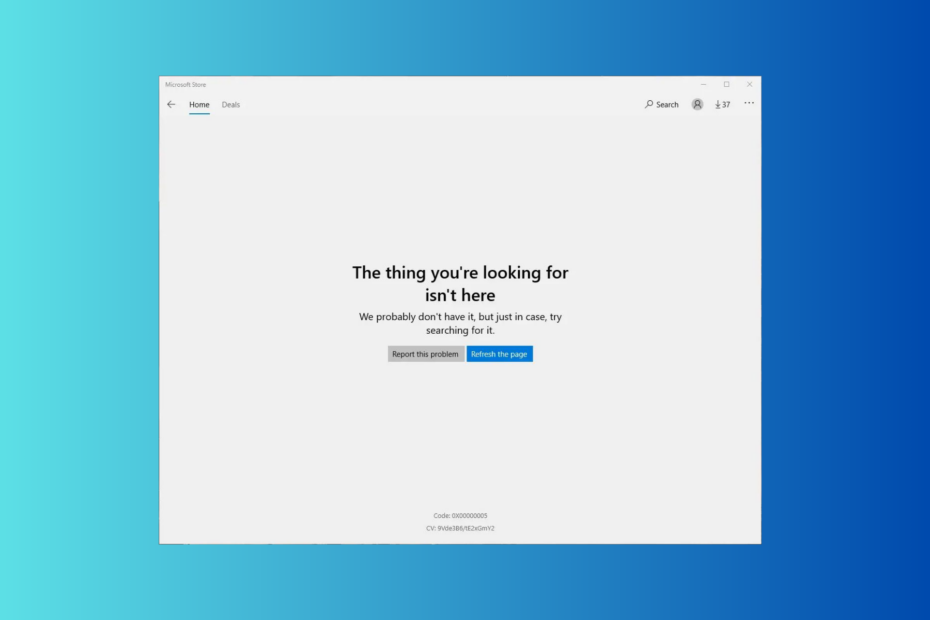
Ja nevarat piekļūt Microsoft Store un uzkļūt Lietas, ko meklējat, šeit nav ar kļūdas kodu 0x00000005 ikreiz, kad to palaižat, šī rokasgrāmata var palīdzēt! Mēs apspriedīsim iespējamos cēloņus un piedāvāsim WR ekspertu pārbaudītus risinājumus, lai ātri novērstu problēmu.
Kas izraisa Microsoft veikala kļūdu 0x00000005?
- Bojāti vai trūkst sistēmas faili.
- Novecojusi Microsoft veikala lietotne.
- Kā es varu novērst Microsoft Store kļūdu 0x00000005?
- 1. Palaidiet Windows Store Apps problēmu risinātāju
- 2. Notīriet veikala kešatmiņu, izmantojot komandu WSRESET
- 3. Labojiet/atiestatiet Microsoft Store
- 4. Palaidiet SFC un DISM skenēšanu
- 5. Iespējot TLS
- 6. Pārreģistrējiet lietotni
- 7. Izveidojiet jaunu lietotāja kontu
- 8. Pārinstalējiet Microsoft Store
Kā es varu novērst Microsoft Store kļūdu 0x00000005?
Pirms mēs pārejam uz uzlabotajiem labojumiem, lai atbrīvotos no kļūdas 0x00000005, šeit ir dažas sākotnējās pārbaudes, kas jums jāveic:
Kā mēs pārbaudām, pārskatām un vērtējam?
Pēdējos 6 mēnešus esam strādājuši, lai izveidotu jaunu satura veidošanas pārskatīšanas sistēmu. Izmantojot to, mēs pēc tam esam pārveidojuši lielāko daļu rakstu, lai sniegtu faktiskas praktiskas zināšanas par mūsu izstrādātajām ceļvežiem.
Sīkāku informāciju varat lasīt kā mēs pārbaudām, pārskatām un vērtējam pakalpojumā WindowsReport.
- Restartējiet datoru un maršrutētāju, lai atsvaidzinātu savienojumu.
- Pārliecinieties, vai nav neapstiprinātu Windows atjauninājumu, un pārbaudiet, vai datums un laiks ir pareizi iestatīti atbilstoši jūsu reģionam.
1. Palaidiet Windows Store Apps problēmu risinātāju
- Nospiediet Windows + es lai atvērtu Iestatījumi lietotne.
- Iet uz Sistēma, pēc tam atlasiet Problēmu novēršana.
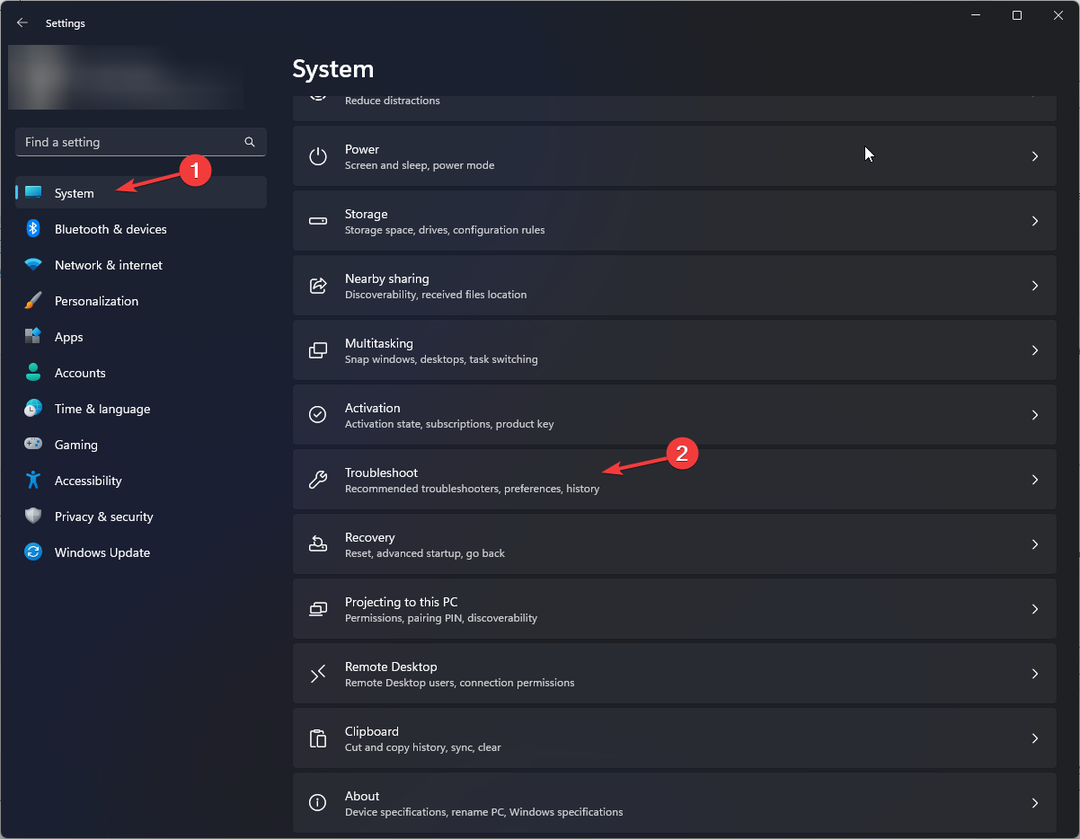
- Klikšķis Citi problēmu risinātāji.
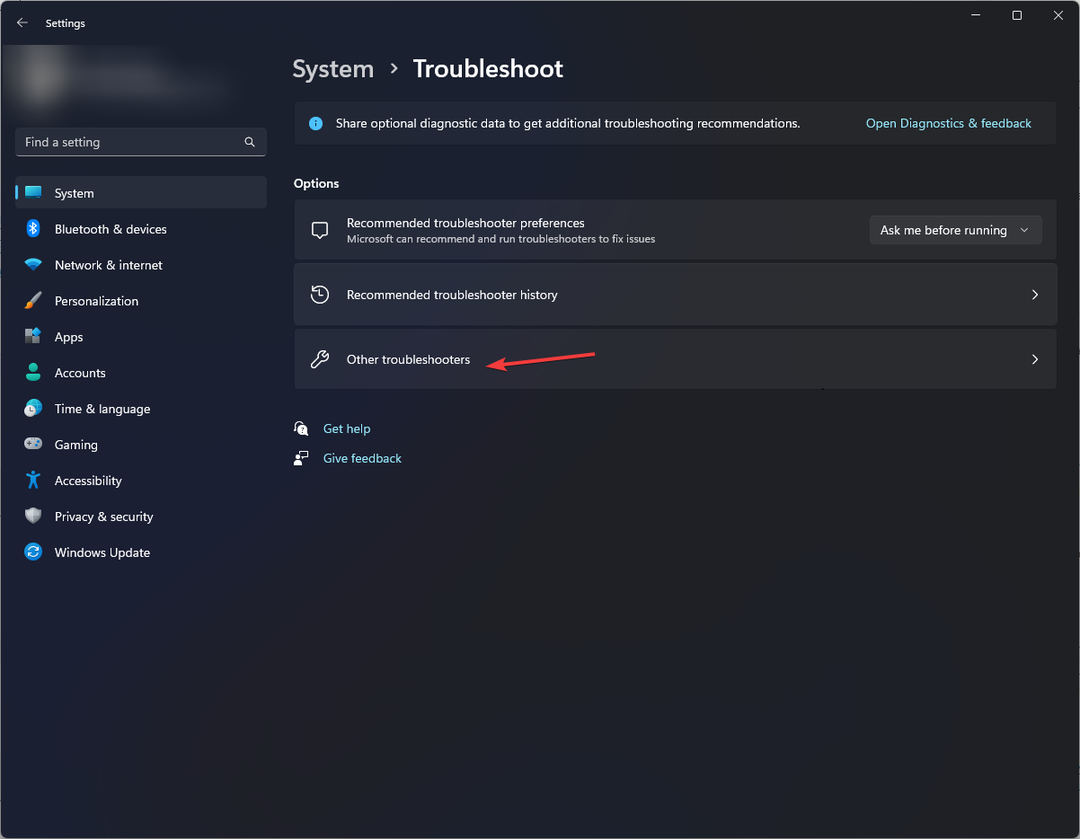
- Atrodiet Windows veikala lietotnes opciju un noklikšķiniet uz Skrien. Izpildiet ekrānā redzamos norādījumus, lai pabeigtu procesu.
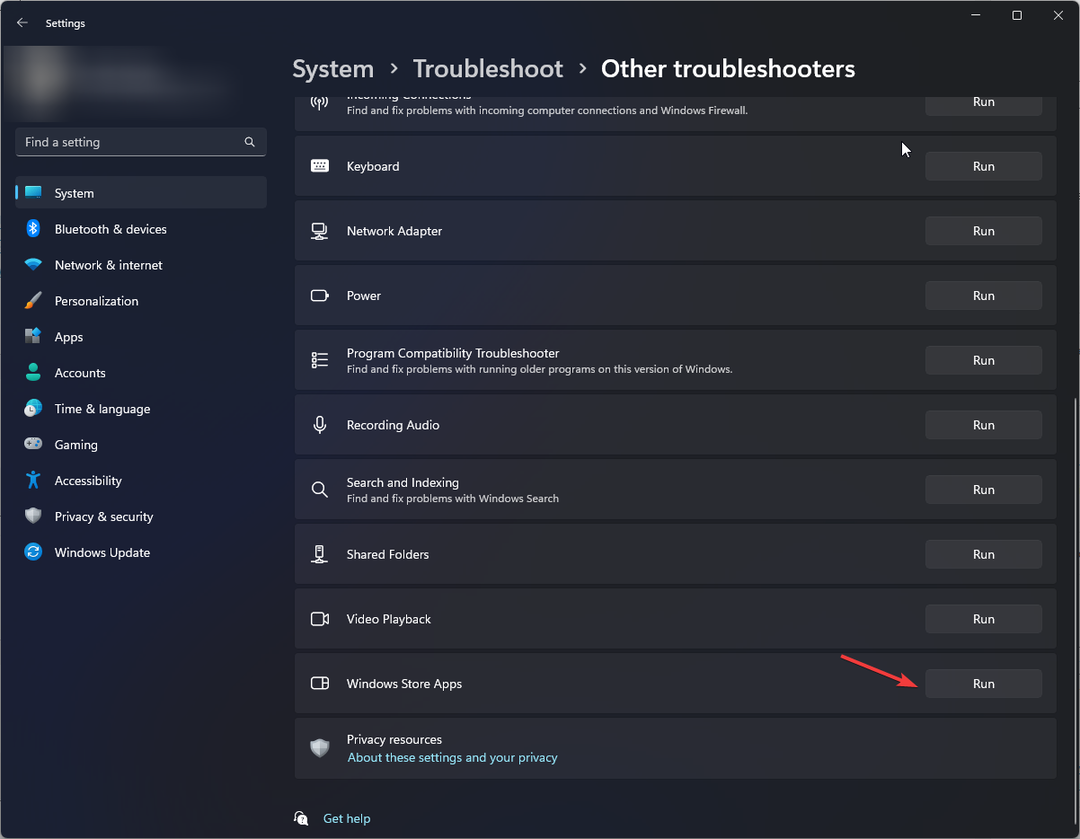
Windows veikala lietotņu problēmu risinātājs var palīdzēt novērst daudzas problēmas, kas saistītas ar MicrosoftVeikals lietotnes, piemēram, 0xc03F300D; izlasiet šo rokasgrāmatu, lai uzzinātu vairāk par risinājumiem.
2. Notīriet veikala kešatmiņu, izmantojot komandu WSRESET
- Nospiediet Windows + R lai atvērtu Skrien dialoglodziņš.
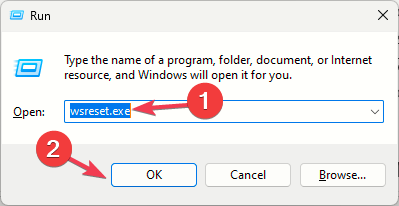
- Tips wsreset.exe un noklikšķiniet labi lai atiestatītu Windows veikalu.
- Veikals tiks atvērts un aizvērts, norādot, ka veikala kešatmiņa ir atiestatīta. Mēģiniet atvērt Microsoft Store lietotni un pārbaudiet, vai problēma joprojām pastāv.
Veikala kešatmiņas notīrīšana var arī palīdzēt novērst citas Windows veikala lietotņu problēmas, piemēram, Microsoft veikals nedarbojas; izlasiet šo rokasgrāmatu, lai uzzinātu vairāk.
3. Labojiet/atiestatiet Microsoft Store
- Nospiediet Windows + es lai atvērtu Iestatījumi lietotne.
- Iet uz Lietotnes, pēc tam atlasiet Instalētās lietotnes.
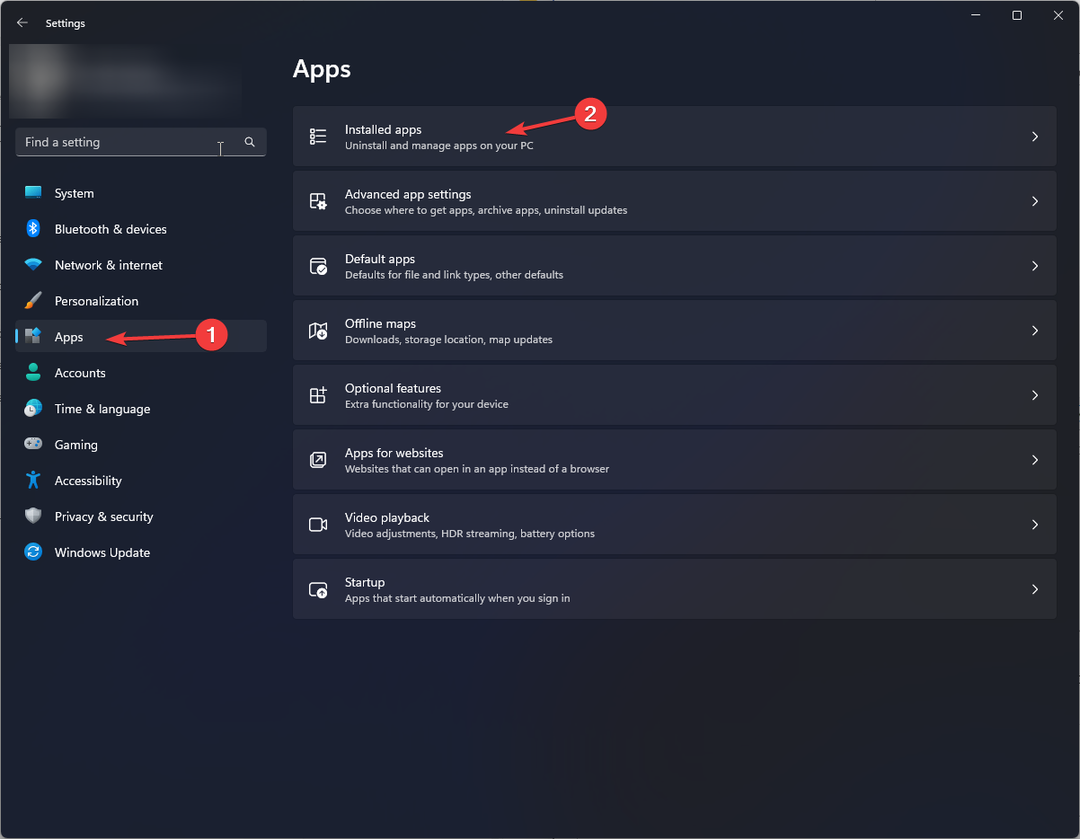
- Zem Saistītie iestatījumi, klikšķis Sistēmas komponenti.
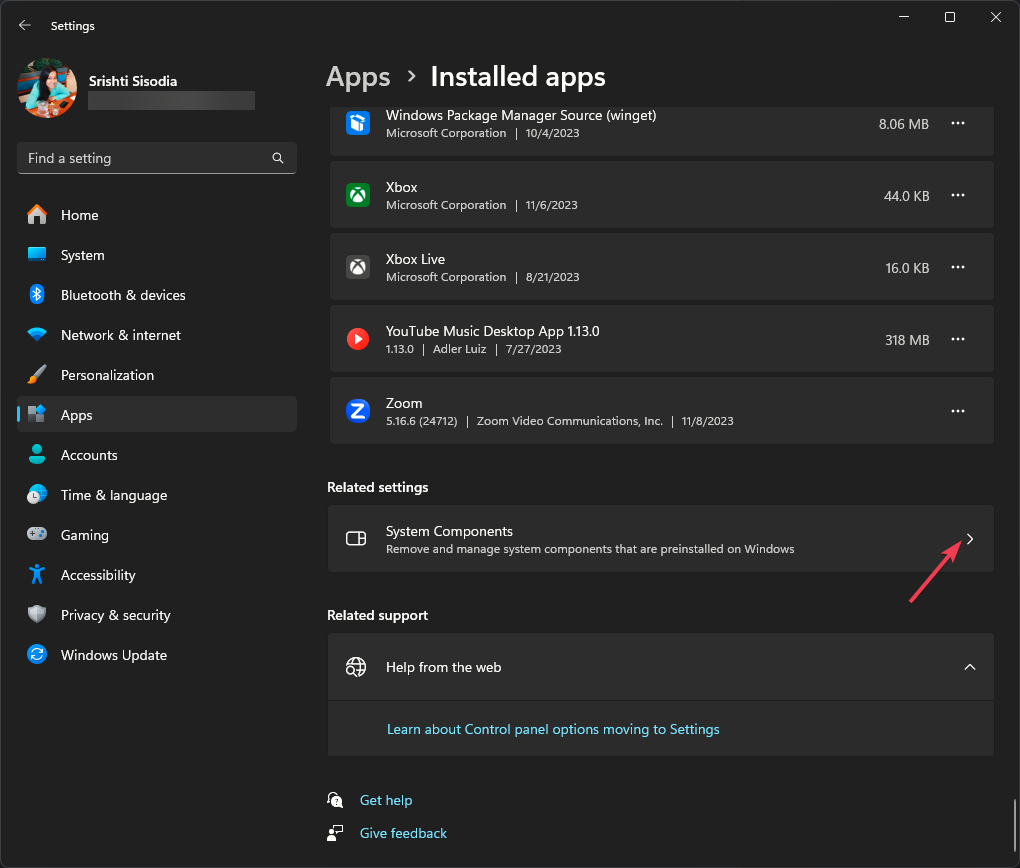
- Atrodiet Microsoft veikals, noklikšķiniet uz trīs punkti ikonu un izvēlieties Pielāgota opcija.
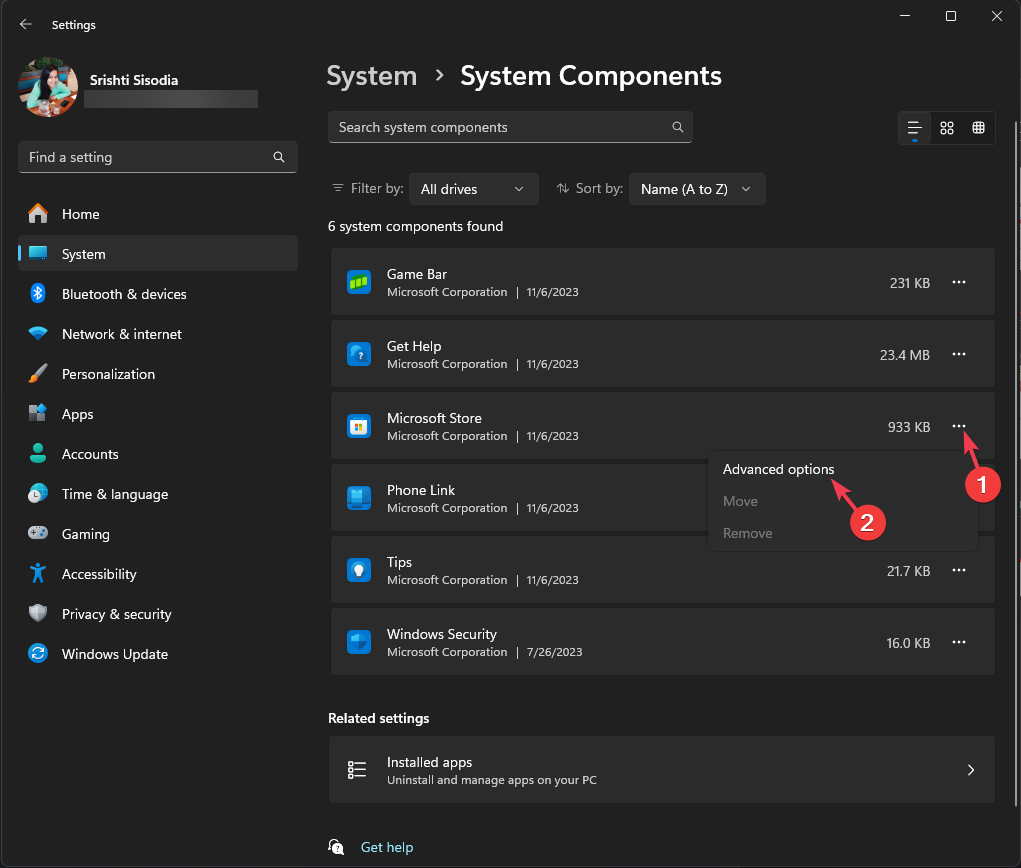
- Noklikšķiniet uz Remonts pogu.
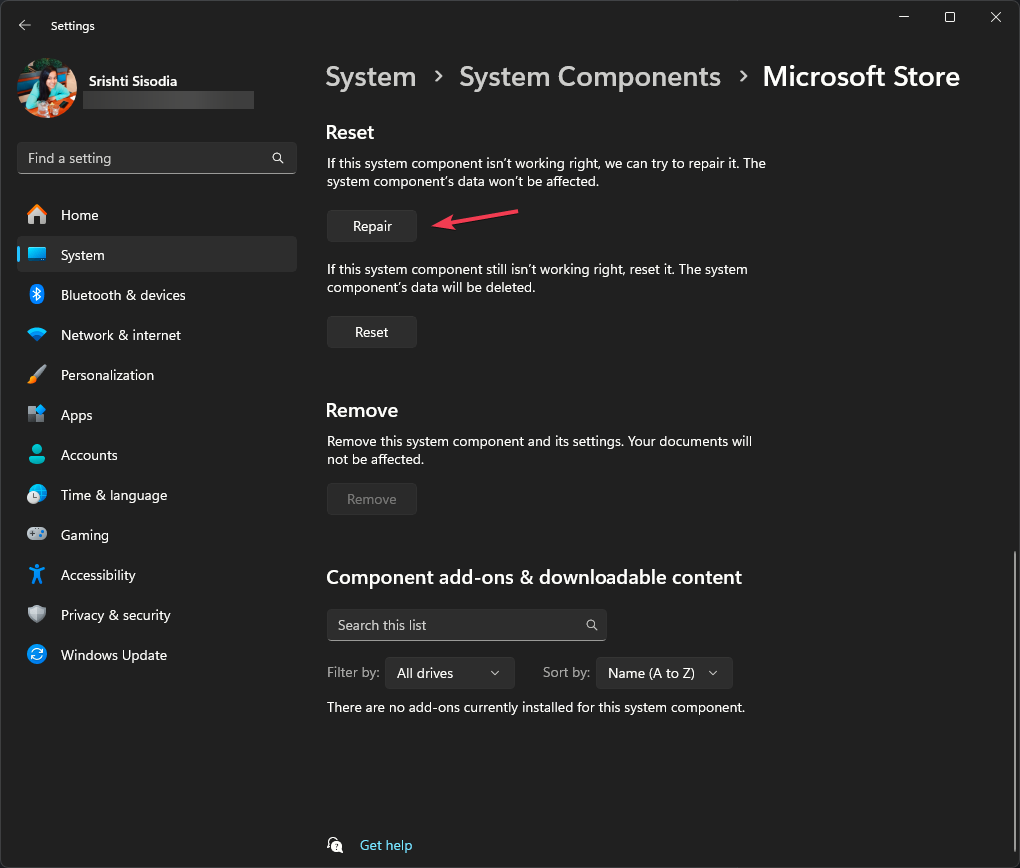
- Ja problēma joprojām pastāv, rīkojieties šādi 1. līdz 4. darbība, pēc tam noklikšķiniet Atiestatīt.

4. Palaidiet SFC un DISM skenēšanu
- Nospiediet pogu Windows atslēga, tips cmdun noklikšķiniet uz Izpildīt kā administratoram.
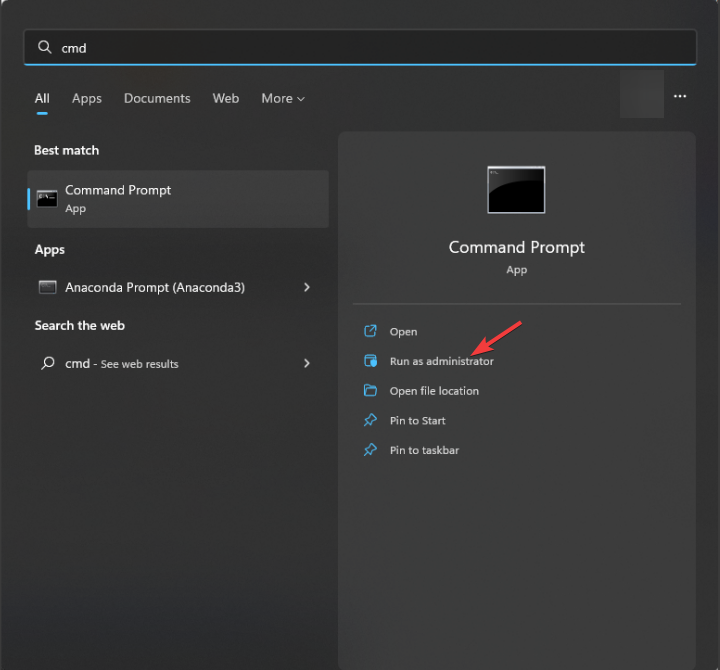
- Kopējiet un ielīmējiet šo komandu, lai atjaunotu bojātos sistēmas failus, un nospiediet Ievadiet:
sfc /scannow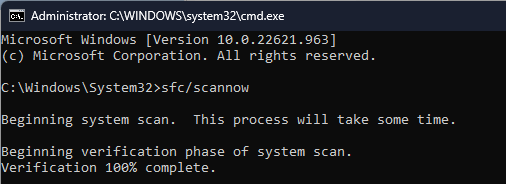
- Ierakstiet šo komandu, lai labotu Windows attēla failus, un nospiediet Ievadiet:
Dism /Online /Cleanup-Image /RestoreHealth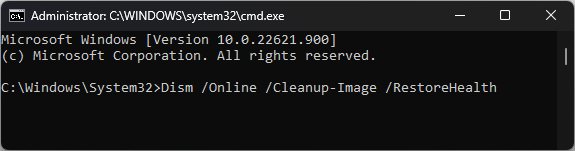
- Restartējiet datoru, lai saglabātu izmaiņas.
Sistēmas failu labošana var palīdzēt novērst citas problēmas, piemēram, Windows veikals netiek atvērts; lai uzzinātu citus risinājumus, kā to risināt, izlasiet šo rokasgrāmatu.
- Kļūdas kods 1 BF1: kā to labot PSN, Xbox un personālajā datorā?
- Kā labot BIOS ID pārbaudes kļūdas ziņojumu
5. Iespējot TLS
- Nospiediet Windows + R lai atvērtu Skrien dialoglodziņš.
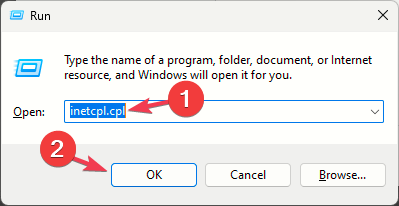
- Tips inetcpl.cpl un noklikšķiniet labi lai atvērtu Interneta rekvizīti.
- Dodieties uz Papildu cilnē atzīmējiet atzīmi blakus Izmantojiet TLS 1.0, Izmantojiet TLS 1.1, Izmantojiet TLS 1.2, un Izmantojiet TLS 1.3.
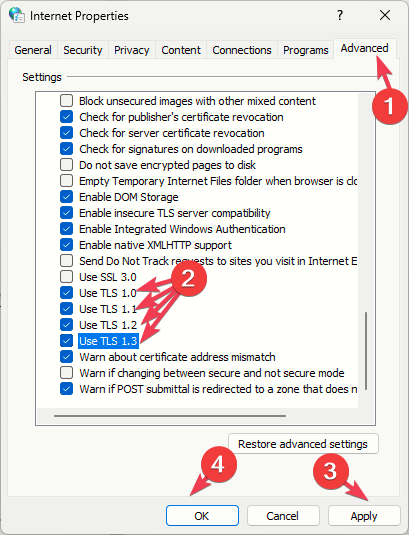
- Klikšķis Pieteikties un labi lai saglabātu izmaiņas.
6. Pārreģistrējiet lietotni
- Nospiediet pogu Windows atslēga, tips Powershell, un noklikšķiniet Izpildīt kā administratoram.
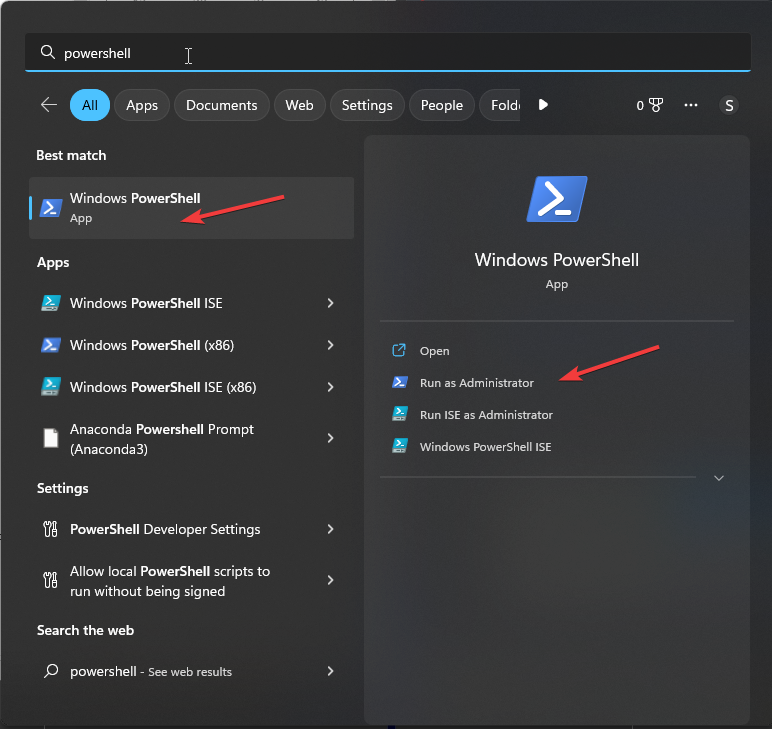
- Ievadiet šo komandu, lai atkārtoti reģistrētu lietotni pašreizējam lietotāja kontam, un nospiediet Ievadiet:
Get-AppXPackage *Microsoft.WindowsStore* | Foreach {Add-AppxPackage -DisableDevelopmentMode -Register "$($_.InstallLocation)\AppXManifest.xml"}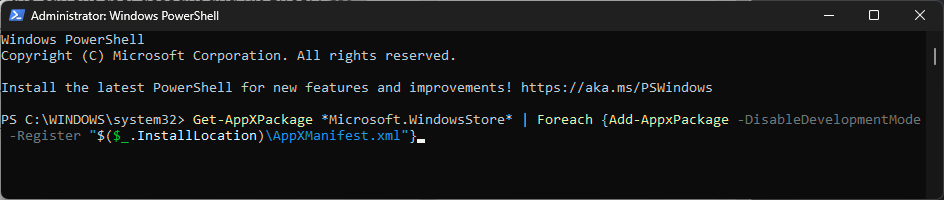
- Kopējiet un ielīmējiet šo komandu, lai atkārtoti reģistrētu lietotni visiem lietotāju kontiem, un nospiediet Ievadiet:
Get-AppxPackage -AllUsers *WindowsStore* | Foreach {Add-AppxPackage -DisableDevelopmentMode -Register "$($_.InstallLocation)\AppXManifest.xml"}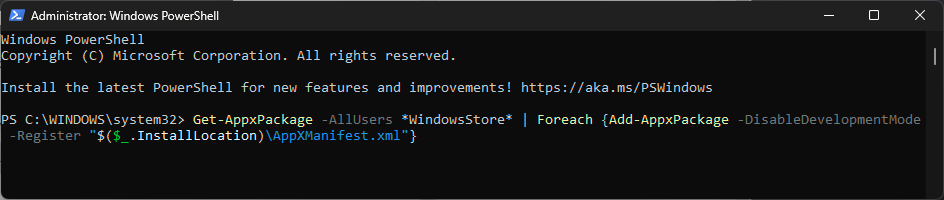
- Restartējiet datoru, lai izmaiņas stātos spēkā.
7. Izveidojiet jaunu lietotāja kontu
- Nospiediet Windows + es lai atvērtu Iestatījumi lietotne.
- Iet uz Konti, pēc tam noklikšķiniet Citi lietotāji.
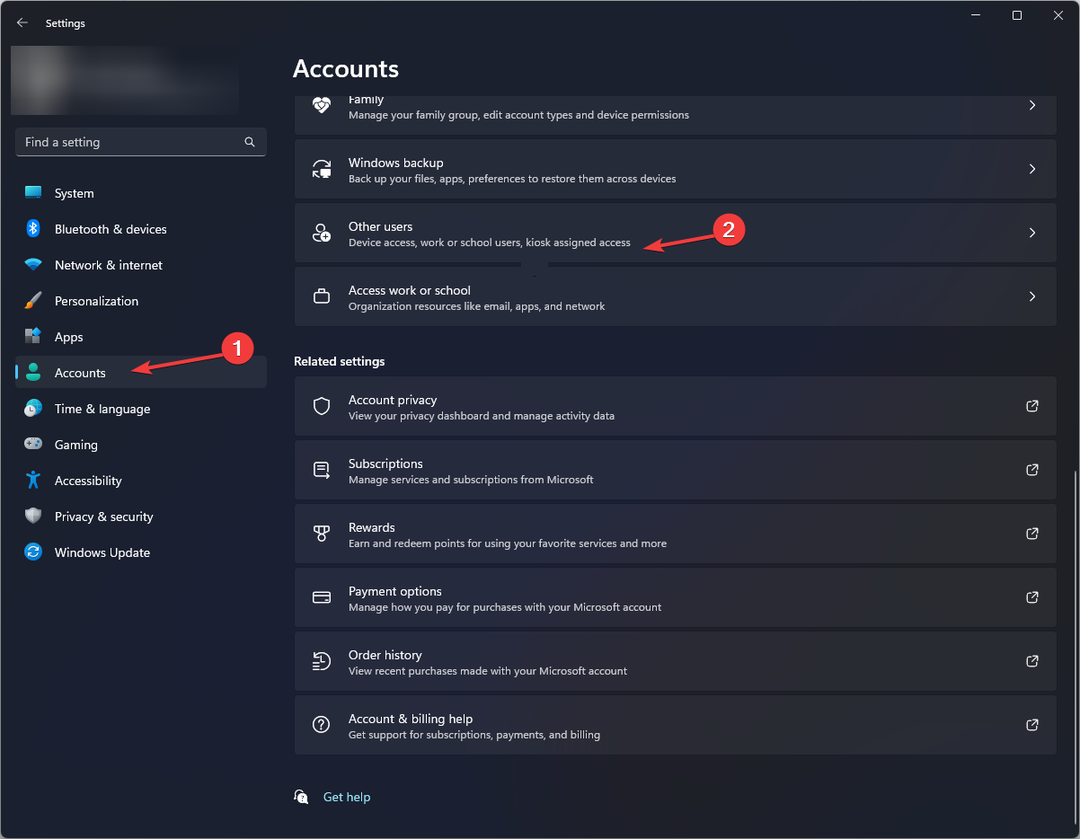
- Klikšķis Pievienot kontu.
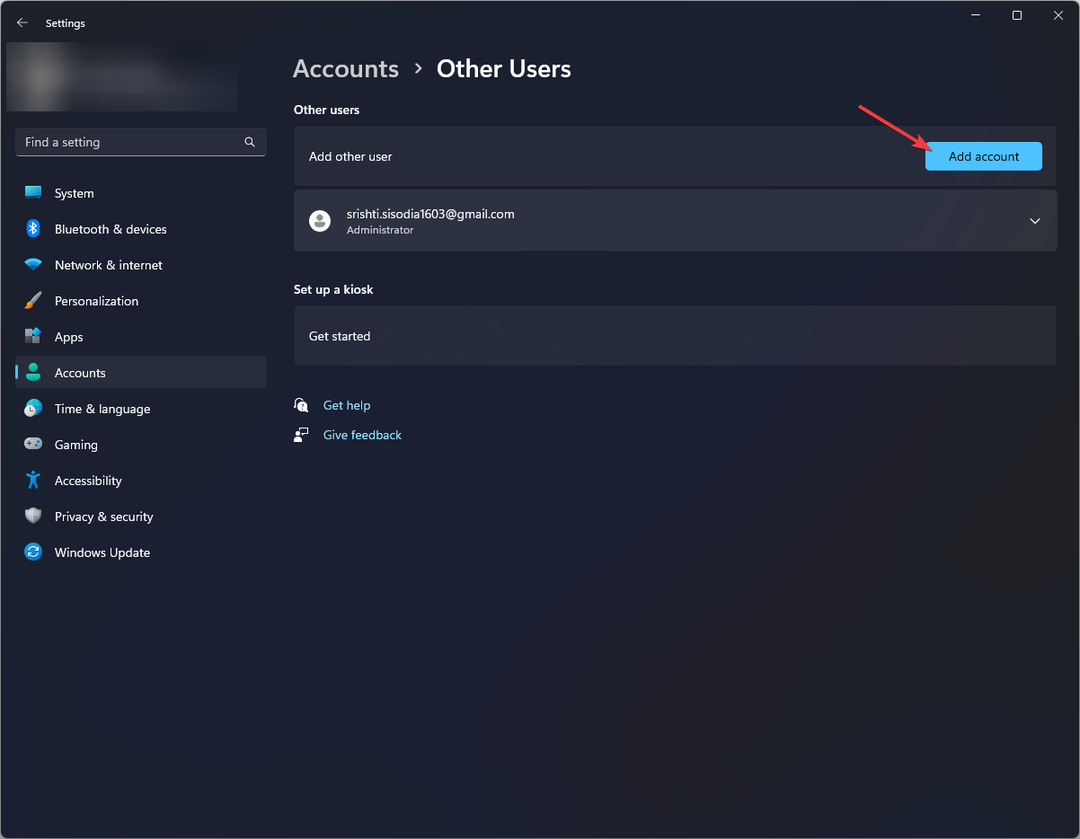
- Izvēlieties Man nav šīs personas pierakstīšanās informācijas.
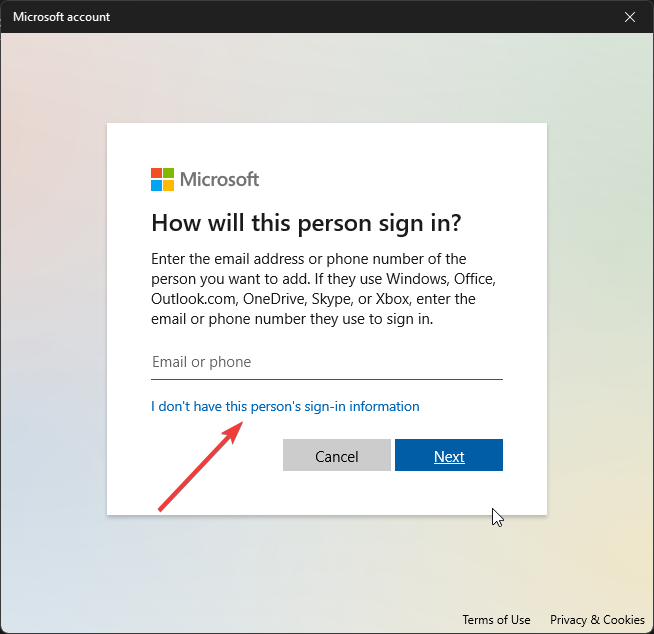
- Klikšķis Pievienojiet lietotāju bez Microsoft konta.
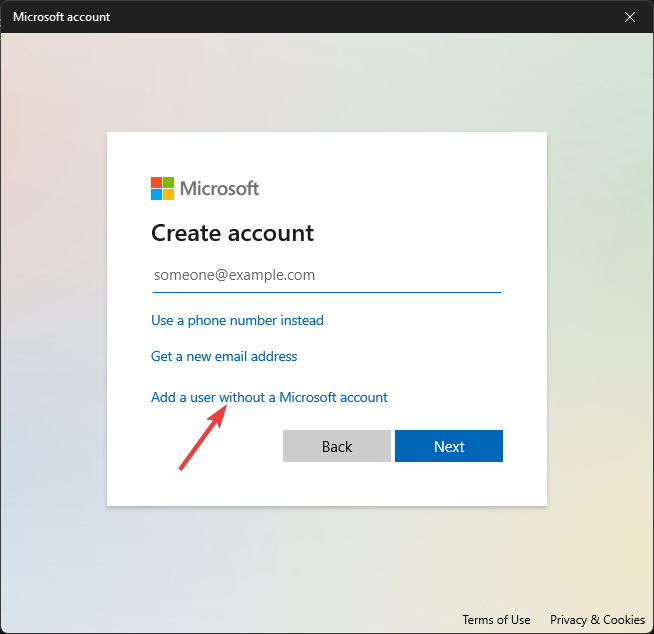
- Ievadiet lietotāja konta lietotājvārdu un akreditācijas datus, pēc tam noklikšķiniet uz Nākamais.
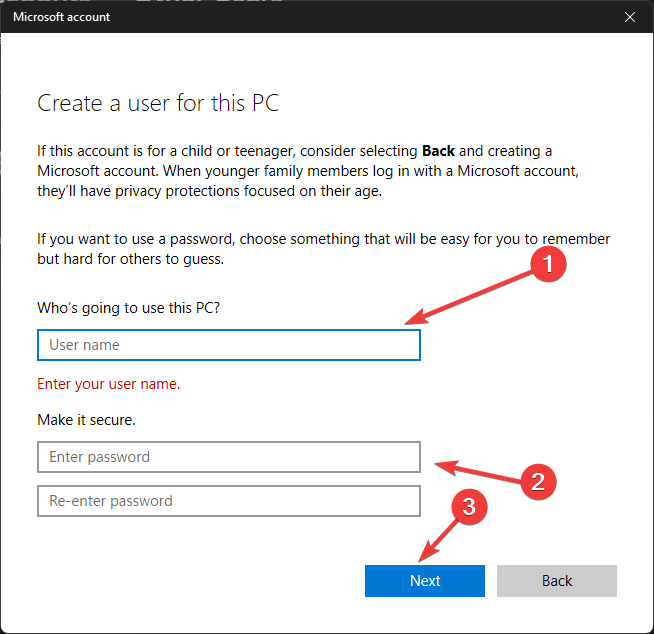
- Izpildiet ekrānā redzamos norādījumus, lai pabeigtu iestatīšanu.
8. Pārinstalējiet Microsoft Store
- Nospiediet pogu Windows atslēga, tips Powershellun noklikšķiniet uz Izpildīt kā administratoram.
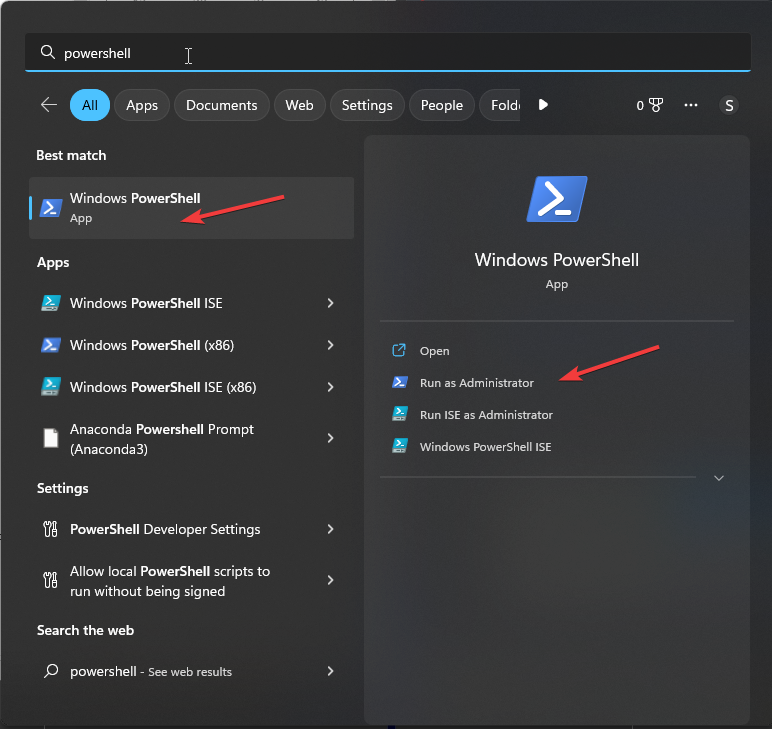
- Ierakstiet šo komandu, lai noņemtu lietotni visiem lietotāju kontiem, un nospiediet Ievadiet:
Get-AppxPackage -allusers *WindowsStore* | Remove-AppxPackage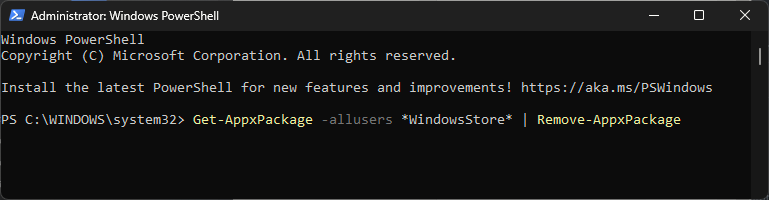
- Restartējiet datoru.
- Kad sistēma restartējas, atveriet PowerShell ar administratora tiesībām, pēc tam kopējiet un ielīmējiet tālāk norādīto, lai instalētu lietotni visiem lietotāju kontiem, un nospiediet Ievadiet:
Get-AppxPackage -allusers *WindowsStore* | Foreach {Add-AppxPackage -DisableDevelopmentMode -Register “$($_.InstallLocation)\AppXManifest.xml”}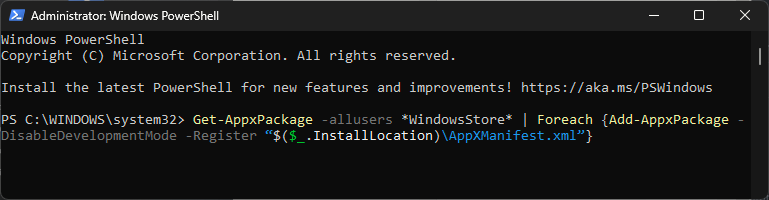
Ja šķiet, ka kļūda neizzūd, tas varētu būt tāpēc, ka jūsu sistēmas faili ir bojāti un nav labojami. tev vajag atiestatiet Windows datoru.
Lai izvairītos no kļūdām, kas saistītas ar Microsoft Store, nodrošiniet, lai jūsu Windows operētājsistēma ir atjaunināta, un periodiski atiestatiet Microsoft Store kešatmiņu.
Ja neviena no metodēm jums nedarbojas, jums jāsazinās Windows veikala atbalsts, paskaidrojiet problēmu un mēģinājām labojumus, lai saņemtu papildu palīdzību.
Vai mēs nokavējām kādu soli, kas jums palīdzēja? Nevilcinieties to pieminēt komentāru sadaļā zemāk. Mēs ar prieku to pievienosim sarakstam.


